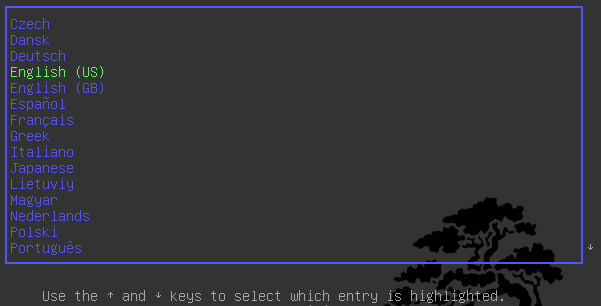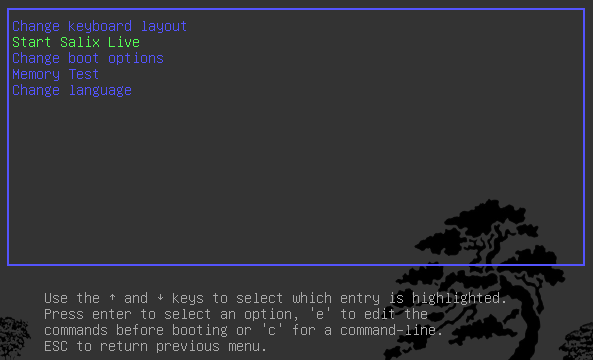2.1.1. Pobieranie Salix OS
Najnowsze wersje Salix OS lub Salix Live są swobodnie i łatwo dostępne jako pliki obrazów ISO z Salix OS
strony download .
Obraz ISO jest archiwum dla dysków optycznych. Może być łatwo odtworzony lub nagrany na CD lub DVD za pomocą narzędzi do nagrywania płyt. CD utworzone nie może zawierać pliku iso. Jeśli tak, to popełniono błąd w procesie.
Zaleca się, jeśli to możliwe, w celu weryfikacji integralności pobranych plików przez porównanie jego
md5sum plik z oryginalnymi. Gwarantuje to, że pobrany plik obrazu odpowiada dokładnie temu znajdującemu się na stronie internetowej OS Salix, i minimalizuje możliwość popełnienia błędu instalacji w późniejszym czasie.
2.1.2. Co to jest Live CD / USB?
Live CD jest to CD-ROM posiadający samobootujący i w pełni funkcjonalny system operacyjny. Jest on ładowany do pamięci przy użyciu tylko danych na płycie CD. Nie będzie modyfikowany system operacyjny lub dane zawarte na komputerze-hoście i nie pozostawia na nim żadnych śladów po wyłączeniu.
Live USB flash jest podobny do Live CD, ale może mieć nowe funkcje automatycznego i transparentnego zapisu zmian w jego medium - flash.
Salix Live to CD Live wersji
Salix OS . Można zatem bezpiecznie użyć go do 'testowania' Salix OS, bez konieczności instalowania czegokolwiek na komputerze. Będziesz mógł zatem określić, czy i w jakim stopniu Salix OS jest kompatybilny w określonej konfiguracji sprzętu i czy pasuje do Twojego gustu.
Jeśli jesteś w pełni zadowolony ze swojego doświadczenia na żywo z Salix OS, możesz przystąpić do instalowania go przy pomocy Instalatora Salix Live.
Salix Live będzie również przydatny jako mobilne rozwiązanie, jeśli chcesz mieć Salix OS gdziekolwiek jesteś, albo czy trzeba wykonać kilka podstawowych czynności ratowniczych, takich jak naprawa bootloadera LILO, konfigurowanie niektórych partycji z Gparted, itp. .
2.1.4. Bootowanie z instalacji Salix CD/DVD/USB flash
Komputer musi być ustawiony na bootowanie z napędu optycznego/portu USB przed wewnętrznym dyskiem twardym.
Jeśli tak nie jest, trzeba najpierw zmienić ustawienie
BIOS zwykle naciskając klawisz Del lub F2 (lub inne kombinacje klawiszy w zależności od urządzenia). W BIOS, znajdź "boot menu" lub podobne nazwane i ustaw kolejność urządzeń rozruchowych prawidłowo, z napędem optycznym/portrm USB na pierwszej pozycji. Zapisz zmiany i uruchom ponownie komputer.
Włóż Salix OS (Live) CD/DVD lub klucz USB i uruchom komputer.